هل Windows 11 أفضل من Windows 10: Windows 10 مقابل Windows 11؟
نشرت: 2023-01-05يحتوي Windows 11 على شيء جديد للجميع تقريبًا مع استمرار تقديم الوظائف الأساسية التي جعلت Windows جزءًا مهمًا من عالم الحوسبة لأكثر من ثلاثة عقود حتى الآن. ويأتي مع بعض التغييرات الكبيرة في تجربة Windows.
وفقًا لتقرير The Register ، 15.44 بالمائة فقط من أجهزة الكمبيوتر في جميع أنحاء العالم قامت بتثبيت Windows 11. قد لا ترغب في تغيير الإعداد الخاص بك ، لذلك من الجيد تمامًا الالتزام بجهاز الكمبيوتر الذي يعمل بنظام Windows 10 وعدم الترقية إلى Windows 11. ومع ذلك ، سيكون عليك القيام بذلك في نهاية المطاف في وقت واحد.
عند المقارنة بين Windows 10 و Windows 11 ، ستجد أن أنظمة التشغيل Windows 11 و Windows 10 بها العديد من أوجه التشابه ، ومع ذلك ، هناك أيضًا بعض الاختلافات الكبيرة. لأن مفهوم الاستمرارية والألفة جزء حيوي من إصدار Windows 11.
في هذه المقالة ، ناقشنا ما إذا كان Windows 11 أفضل من Windows 10 أم لا لمساعدتك في اتخاذ قرار مستنير. أيضًا ، قمنا هنا بتغطية الحد الأدنى من متطلبات نظام Windows 11 لتشغيله على جهاز الكمبيوتر الخاص بك.
لذلك دعونا نبدأ.
جدول المحتويات
الحد الأدنى من متطلبات النظام لتشغيل Windows 11 على جهاز كمبيوتر
تم تصميم الحد الأدنى من متطلبات النظام بشكل عام لتزويدك بتجربة حوسبة رائعة عبر الأجهزة المختلفة. هذه بعض من الحد الأدنى لمتطلبات النظام لتشغيل Windows 11 على جهاز كمبيوتر.
- ذاكرة الوصول العشوائي: مطلوب ما لا يقل عن 4 جيجابايت من ذاكرة الوصول العشوائي. إذا كان جهاز الكمبيوتر الخاص بك به ذاكرة أقل من 4 جيجابايت ، فهناك أحيانًا خيارات للترقية للحصول على ذاكرة وصول عشوائي إضافية. يمكنك أيضًا الرجوع إلى موقع ويب الشركة المصنعة لجهاز الكمبيوتر الخاص بك لمعرفة ما إذا كانت هناك أي خيارات سهلة وبأسعار معقولة لتلبية الحد الأدنى من متطلبات Windows 11.
- التخزين: 64 جيجابايت أو جهاز تخزين أكبر هو الحد الأدنى من المتطلبات. وإذا كان جهاز الكمبيوتر الخاص بك لا يفي بمتطلبات محرك التخزين هذا ، فهناك خيارات لترقية محرك الأقراص.
- المعالجات : 1 جيجاهرتز أو أسرع مع نواتين أو أكثر هو الحد الأدنى لمتطلبات Windows 11. والمعالج في جهاز الكمبيوتر الخاص بك هو العامل المحدد الأكثر أهمية لتشغيل Windows 11.
- الاتصال بالإنترنت: يتطلب إصدار Windows 11 Home اتصالاً بالإنترنت وأيضًا حساب Microsoft لإكمال إعداد الجهاز عند استخدامه لأول مرة.
Windows 10 مقابل Windows 11: لماذا يجب عليك الترقية
يرغب الكثير من الأشخاص في معرفة ما الذي يجعل Windows 11 أفضل من Windows 10. ولمساعدتك على تحديد ما إذا كانت الترقية إلى Windows 11 مناسبة لك أم لا ، فقد ناقشنا هنا بعض الاختلافات بين Windows 10 مقابل Windows 11.
1. نقل قائمة ابدأ
أول فرق كبير ستلاحظه في Windows 11 هو نقل قائمة "ابدأ" لأن جميع الرموز يتم نقلها إلى منتصف شريط المهام ، والذي يتضمن زر القائمة "ابدأ".
أيضًا ، تأتي قائمة البدء مع إصلاح شامل في Windows 11 عن طريق الابتعاد عن نهج التجانب المباشر الذي تم تقديمه في Windows 8. وبدلاً من المربعات الحية الكبيرة للتطبيقات الفردية ، ستجد الآن شبكة سهلة الإدارة من رموز التطبيق.
ويبدو أن Microsoft تخلصت أيضًا من قائمة التمرير الطويلة للبرامج وتحولت إلى التخطيط الأمثل للتوصيات التي يمكن أن تكون مفيدة حقًا لك.
لأنه يبرز فقط الملفات والأدوات الأكثر استخدامًا والأكثر احتياجًا على سطح المكتب.
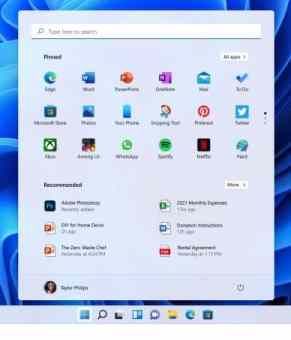
2. شريط مهام جديد تمامًا
إنه تغيير مذهل آخر قد تجده مع Windows 11. تبدو البرامج الموجودة على شريط المهام مختلفة قليلاً أيضًا ويتم تمثيل الأدوات بالكامل بأيقونات ، والتي يمكن تثبيتها بسهولة لإنشاء قائمة سريعة بالأدوات الأكثر استخدامًا.
وإذا لم تعجبك هذه التغييرات ، فسيكون شريط المهام أيضًا قابلاً للتخصيص بدرجة كبيرة. لذلك يمكنك التبديل بسهولة إلى شريط مهام على غرار Windows 10 تقريبًا عن طريق إجراء التغييرات المطلوبة.
يمكنك نقل الرموز إلى الزاوية اليسرى السفلية من الشاشة ، واستعادة Cortana ، وإزالة أو إضافة الرموز في شريط المهام من الإعدادات.
لذلك ، إذا كنت من مستخدمي Windows وتبحث عن شعور أكثر شيوعًا في المدرسة القديمة ، فيمكنك تغيير الإعدادات للاستمتاع بقدر أكبر من الاستمرارية مع الإصدارات الأقدم من Windows. ومع ذلك ، لا يمكنك تغيير الكثير في قائمة ابدأ.
3. تحسينات في الأداء
وفقًا لمايكروسوفت ، سيوفر لك نظام التشغيل الجديد تحسينات في الأداء ، بما في ذلك عمليات تسجيل دخول أسرع باستخدام Windows Hello ووضع الاستيقاظ من السكون أسرع وتصفح الويب بشكل أسرع.
Windows Hello هي في الواقع تقنية قائمة على المقاييس الحيوية تمكن مستخدمي Windows 10 وأولئك الذين يقومون بالتحديث إلى Windows 11 لمصادقة الوصول الآمن إلى أجهزتهم وتطبيقاتهم وشبكاتهم باستخدام رمز PIN أو التعرف على الوجه أو بصمة الإصبع.
وأيضًا يتمتع Windows 11 بميزة ممتازة ستجعل حياتك أكثر بساطة ، وهي بروتوكولات استعادة التطبيقات السهلة.
سيكون مفيدًا لك عند إعادة تثبيت Windows ومواجهة مشكلة الاضطرار إلى إعادة تثبيت جميع البرامج أو التطبيقات المفضلة لديك.
ادعت Microsoft أيضًا أن تحديثات Windows ، التي سيتم تشغيلها في الخلفية ، ستكون أصغر بنسبة 40٪ ، مما يعني أن تنزيلها وتثبيتها سيستغرق وقتًا أقل.
4. أفضل ألعاب الكمبيوتر
إذا كنت لاعبًا متمرسًا وتريد أحدث وأفضل معايير الألعاب ، فإن Windows 11 ضروري لك. لأنه يدعم DirectX 12 Ultimate ، والذي يوفر صورًا ومعدلات إطارات محسنة نسبيًا في الألعاب المدعومة.
أيضًا ، تحتوي العديد من عناوين الألعاب الجديدة على إعدادات مرئية مخصصة يمكنها الاستفادة من DirectX 12 Ultimate لتوفير أداء ومرئيات أفضل بكثير.
يعد DirectStorage أيضًا ميزة ممتازة أخرى يمكن أن تزيل الحمل عن وحدة المعالجة المركزية بجهاز الكمبيوتر لديك لفك ضغط البيانات مباشرة داخل وحدة معالجة الرسومات.
لذلك ، يمكن أن يوفر لك هذا أوقات تحميل شبه فورية ومعدلات إطارات أعلى. ولكن ، ستحتاج إلى NVMe SSD حتى تعمل هذه الميزة بشكل صحيح ، ويجب أن تدعم اللعبة أيضًا DirectStorage.
هناك أيضًا العديد من الميزات الأخرى التي يمكن أن تجعل تجربة اللعب أكثر متعة ، مثل Auto HDR للأشخاص الذين يستخدمون شاشة HDR وتطبيق Xbox المدمج.
5. واجهة مستخدم أكثر بساطة
أحد أهم الاختلافات بين Windows 11 و Windows 10 هو تصميمه. إذا كان هناك شيء واحد يبرز حول Windows 11 ، فهو مرئياته وتصميمه.
يوفر Windows 11 واجهة تشبه إلى حد كبير نظام Mac ، بألوان الباستيل ، وواجهة مستخدم أنظف بكثير من Windows 10. وأحد أكبر التغييرات هو الزوايا المستديرة لكل نافذة تقريبًا.
ستجد أن النوافذ ولوحات القوائم وصناديق الإشعارات جميعها بها زوايا مستديرة متطابقة لإعطاء كل شيء مظهرًا أكثر نعومة. حاولت Microsoft تبسيط واجهة المستخدم الخاصة بها قدر الإمكان لإنشاء مساحة نظيفة للمستخدمين.
أيضًا ، تشمل التحسينات المرئية الكبيرة الأخرى إضافة الوضع الداكن على مستوى نظام التشغيل ، والذي يساعدك على التبديل بين مظهر أكثر إشراقًا وأكثر ألوانًا ونظام ألوان أغمق وأكثر هدوءًا. وهو ينطبق بالفعل على كل شيء من خلفية سطح المكتب إلى القوائم والتطبيقات.
6. أدوات يدوية لإظهار أحدث المعلومات
يوجد زر عناصر واجهة مستخدم على شريط المهام في Windows 11 يحتوي على بعض عناصر واجهة المستخدم المفيدة التي تعرض عادةً أحدث المعلومات المخصصة لك.
يوفر لك مجموعة منظمة من كل شيء من قوائم المهام ومعلومات المرور إلى اقتراحات القراءة بناءً على موقعك الحالي واهتماماتك.
يمكنك الحصول على أحدث المعلومات حول مواضيع مختلفة مثل الأسهم والطقس والرياضة والترفيه والصور وغيرها الكثير.
أيضًا ، تحتوي معظم هذه الأدوات بشكل عام على زر عرض المزيد لفتح التحديث المحدد في علامة تبويب المتصفح للحصول على معلومات أكثر تفصيلاً.
ويمكنك أيضًا النقر فوق الزر Add widgets للاطلاع على قائمة بجميع الأدوات المتاحة وإضافتها وفقًا لمتطلباتك. يمكنك الحصول على بعض هذه الميزات حتى في Windows 10 باستخدام عناوين قائمة Cortana و Start.
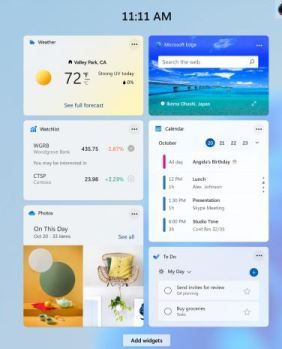
7. دعم تطبيقات Android
من أهم ميزات Windows 11 ، عندما تم إطلاقه لأول مرة ، القدرة على تشغيل تطبيقات Android فيه. لكن هذه الميزة ، للأسف ، تأخرت ، وقالت Microsoft إنها ستصبح متاحة في أوائل عام 2022.
ومع ذلك ، يبدو الآن أن التحديث التالي لنظام التشغيل Windows 11 سيجعل تطبيقات Android تدعم نظام التشغيل Windows 11. تعاونت Microsoft مع Amazon Appstore و intel حتى تتمكن من استخدام تطبيقات Android في Windows 11 أصلاً.
وستكون قادرًا على تثبيت العديد من تطبيقات Android قريبًا جدًا من متجر Microsoft وتشغيلها بسهولة في نظام فرعي لنظام Android داخل Windows 11 مباشرةً.
إذا كنت تعتمد بشكل كبير على بعض تطبيقات Android أو تستخدم بعض التطبيقات بانتظام ، فإن Windows 11 سيجعل الأمور أسهل بكثير بالنسبة لك بحيث يمكنك استخدامها على سطح المكتب دون لمس هاتفك.
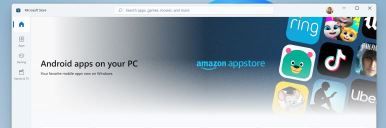
ماذا سيحدث إذا لم تقم بالترقية إلى Windows 11
في الواقع ، لا تحتاج إلى الترقية إلى Windows 11 على الفور. لأنه وفقًا لتقريرهم ، ستستمر Microsoft في دعم Windows 10 حتى 14 أكتوبر 2025.
لذلك ، قد تعتقد أنه حتى Microsoft تقول أنه ليس عليك تثبيت تحديثات Windows 11 على جهاز الكمبيوتر الذي يعمل بنظام Windows 10 على الفور.
ومع ذلك ، تمامًا مثل جميع التحديثات الرئيسية الأخرى التي يتلقاها Windows 10 ، يمكنك رفض أي تحديث تقدمه Microsoft للترقية من خلال عدم بدء عملية التنزيل والتثبيت على جهاز الكمبيوتر المكتبي الخاص بك.
وإذا اخترت القيام بذلك ، فهذا لا يعني أنه لا يمكنك استخدام جهاز الكمبيوتر الخاص بك بأمان من الآن. لأنه يمكنك توقع تلقي تحديثات أمان حيوية من Microsoft ستحافظ على حماية نظامك حتى عام 2025.
لذا ، قد تفكر الآن فيما إذا كان بإمكانك الترقية إلى windows 11 لاحقًا أم لا ، وقد أجبنا أيضًا على سؤالك.
هل يمكنك الترقية إلى Windows 11 لاحقًا
نعم ، يمكنك بالتأكيد الترقية لاحقًا عندما تريد ولا داعي للتسرع في تثبيت التحديثات على الفور. ولكن إذا كنت تعتقد أن عرض التحديث قد تنتهي صلاحيته إذا كنت قد رفضت العرض بالفعل ، فلا تزال هناك خيارات لك للترقية إلى Windows 11.
نظرًا لأنه يمكنك دائمًا الانتقال إلى إعدادات جهاز الكمبيوتر الخاص بك ، ثم انقر فوق Windows Update وانقر فوق الزر التحقق من وجود تحديثات إذا كنت مستعدًا للترقية.
ويمكنك استخدام أداة إنشاء الوسائط أو مساعد التثبيت لترقية سطح المكتب من Windows 10 إلى 11. ولكن قبل التحديث ، تحتاج إلى التأكد من أن نظامك مؤهل لذلك.
وإذا كنت ترغب في الترقية باستخدام مساعد تثبيت Windows 11 ، فأنت بحاجة إلى زيارة صفحة تنزيل Microsoft. ثم انقر فقط فوق الزر "تنزيل الآن" ضمن قسم "مساعد تثبيت Windows 11".
بعد ذلك ، عند اكتمال التنزيل ، تحتاج إلى تشغيل البرنامج ، وستبدأ عملية التثبيت في ترقية النظام.
ملخص حول Windows 10 مقابل Windows 11
لقد وجد أن Windows 11 يستحق التحديث لمعظم الناس. لأنه يأتي مع العديد من الميزات الجديدة وتحسينات الأداء وتغييرات التصميم الممتازة. أيضًا ، عادةً ما يحظى باهتمام أكثر من Windows 10 ، لأنه أحدث نظام تشغيل Windows.
ولا توجد مخاطر كبيرة في الترقية إلى Windows 11 ، وإذا كنت ترغب في ذلك ، يمكنك بسهولة إلغاء تثبيت Windows 11 باتباع الإجراء الصحيح والعودة إلى Windows 10. كما يتوفر التحديث الأخير ، يمكنك بالتأكيد تجربته.
نأمل حقًا أن يساعدك دليلنا التفصيلي في اتخاذ قرار مستنير بشأن مناقشة Windows 10 مقابل Windows 11.
إذا كانت لديك أي شكوك في ذهنك بخصوص هذا الموضوع ، فيرجى إخبارنا بذلك في التعليقات أدناه.
الأسئلة الشائعة: Windows 10 مقابل Windows 11
نظرًا لأن الكثير من الأشخاص لا يزالون في حيرة من أمرهم بشأن ما إذا كان ينبغي عليهم الترقية إلى Windows 11 أم لا ، فإن لديهم أسئلة مختلفة في أذهانهم. هنا أجبت بإيجاز على بعض الأسئلة الأكثر شيوعًا حول هذا الموضوع.
